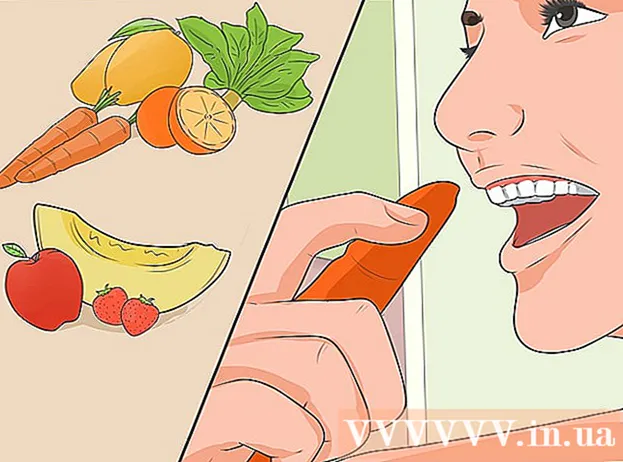ผู้เขียน:
Peter Berry
วันที่สร้าง:
16 กรกฎาคม 2021
วันที่อัปเดต:
1 กรกฎาคม 2024

เนื้อหา
ลิงก์ไปยังบทความหรือเว็บไซต์ได้ปรับปรุงความสมบูรณ์ของข้อความออนไลน์และการเพิ่มประสิทธิภาพของเครื่องมือค้นหา คุณสามารถอ้างอิงเว็บไซต์ใดก็ได้โดยคัดลอกและวางลิงก์ลงในอีเมลข้อความหรือเอกสาร การนำไปใช้งานจะแตกต่างกันเล็กน้อยขึ้นอยู่กับรุ่นคอมพิวเตอร์อุปกรณ์หรือโปรแกรมที่คุณใช้ หากที่อยู่ยาวเกินไปคุณสามารถใช้บริการย่อลิงค์ได้
ขั้นตอน
วิธีที่ 1 จาก 3: Windows และ Mac
ค้นหาลิงค์ที่คุณต้องการคัดลอก คุณสามารถคัดลอกลิงก์จากเว็บไซต์อีเมลเอกสาร Word และโปรแกรมอื่น ๆ อีกมากมาย
- ลิงก์ข้อความบนหน้าเว็บหรืออีเมลมักจะถูกขีดเส้นใต้และมีสีที่แตกต่างจากข้อความรอบข้าง ลิงก์จำนวนมากอยู่ในรูปแบบของปุ่มและรูปภาพ

คลิกขวาที่ลิงค์ หากลิงก์เป็นรูปภาพให้คลิกขวาที่รูปภาพแล้วคุณจะเห็นตัวเลือกคัดลอก- หากใช้ Mac สามารถคลิกปุ่มซ้ายของเมาส์ได้เท่านั้นให้กดปุ่มค้างไว้ Ctrl และคลิกเพื่อเปิดเมนูคลิกขวา

เลือก "คัดลอกลิงก์" เมื่อคัดลอกลิงก์จะถูกคัดลอกไปยังคลิปบอร์ดเพื่อให้สามารถวางได้ทุกที่ คลิปบอร์ดสามารถจัดเก็บได้ครั้งละหนึ่งลิงก์เท่านั้น ชื่อของตัวเลือกนี้จะแตกต่างกันเล็กน้อยขึ้นอยู่กับโปรแกรมที่คุณใช้ นี่คือตัวอย่างทั่วไปบางส่วน:- Chrome - "คัดลอกที่อยู่ลิงก์"
- Firefox - "คัดลอกตำแหน่งลิงก์"
- Internet Explorer - "คัดลอกทางลัด"
- Safari - "คัดลอกลิงก์"
- Word - "คัดลอกไฮเปอร์ลิงก์"

วางเมาส์เหนือตำแหน่งที่คุณต้องการวางลิงก์ หลังจากคัดลอกลิงก์แล้วคุณสามารถวางได้ทุกที่ คลิกตำแหน่งที่คุณต้องการวางลิงก์- คุณสามารถวางลิงก์ในที่ใดก็ได้ที่คุณสามารถป้อนข้อความรวมถึงอีเมลเอกสาร Word แถบที่อยู่ของเว็บเบราว์เซอร์แชทบน Facebook และอื่น ๆ
วางลิงค์ มีหลายวิธีในการวางลิงก์ที่คัดลอก:
- คลิกขวาที่เคอร์เซอร์ของคุณแล้วเลือก "วาง"
- กดปุ่ม Ctrl+V (Windows) หรือ ⌘ซม+V (Mac)
- คลิกเมนูแก้ไข (ถ้ามี) แล้วเลือก "วาง" บางโปรแกรมอาจไม่มีในเมนูแก้ไข
วางลิงก์เป็นไฮเปอร์ลิงก์พร้อมกับข้อความอื่น บางโปรแกรมเช่นบล็อกอีเมลและโปรแกรมประมวลผลคำอนุญาตให้คุณเปลี่ยนข้อความที่แสดงแทนที่อยู่ลิงก์ทั้งหมด ดังนั้นคุณสามารถสร้างลิงก์ที่มีประโยคหรือแสดงคำ:
- วางเคอร์เซอร์ของเมาส์ในตำแหน่งที่คุณต้องการสร้างไฮเปอร์ลิงก์
- คลิกปุ่ม "แทรกไฮเปอร์ลิงก์" ตัวเลือกนี้สามารถอยู่ภายใต้เทมเพลตข้อความหรือจากเมนูแทรก (โปรแกรมประมวลผลคำ) ปุ่มนี้มักจะมีไอคอนลิงค์เชน
- ป้อนสิ่งที่คุณต้องการแสดงในฟิลด์ "ข้อความที่จะแสดง" นี่คือส่วนของข้อความที่จะปรากฏเป็นลิงก์ที่คลิกได้
- วางลิงก์ในช่อง "ที่อยู่" "URL" หรือ "ลิงก์ไปยัง" คลิกที่ฟิลด์และกดปุ่ม Ctrl+V (Windows) หรือ ⌘ซม+V (Mac) เพื่อวางลิงค์ที่คัดลอก
คัดลอกและวางที่อยู่จากแถบที่อยู่ หากคุณต้องการแบ่งปันหรือบันทึกหน้าเว็บที่คุณกำลังเยี่ยมชมคุณสามารถคัดลอกที่อยู่เว็บจากแถบที่อยู่ของเว็บเบราว์เซอร์ของคุณ:
- คลิกที่อยู่ในเว็บเบราว์เซอร์ คุณจะเห็นที่อยู่แบบเต็มหากส่วนหนึ่งของที่อยู่ถูกซ่อนขณะเรียกดู
- เลือกที่อยู่เว็บทั้งหมด โดยปกติที่อยู่จะถูกเลือกโดยอัตโนมัติเมื่อคุณคลิก ถ้าไม่กดปุ่ม Ctrl/⌘ซม+ก เพื่อเลือกทั้งหมด
- คัดลอกที่อยู่ที่เลือกโดยคลิกขวาและเลือก "คัดลอก" หรือกดแป้น Ctrl/⌘ซม+ค.
- วางเคอร์เซอร์ในตำแหน่งที่คุณต้องการวางลิงก์แล้วกดปุ่ม Ctrl/⌘ซม+V.
วิธีที่ 2 จาก 3: อุปกรณ์เคลื่อนที่
ค้นหาลิงค์ที่คุณต้องการคัดลอก คุณสามารถคัดลอกลิงก์ในเว็บเบราว์เซอร์อีเมลและแอปพลิเคชันอื่น ๆ ลิงก์สามารถแสดงเป็นลิงก์ข้อความหรือรูปภาพแบบดั้งเดิม
- ขึ้นอยู่กับอุปกรณ์มือถือที่คุณใช้ (Android, iPhone, iPad, Windows ฯลฯ )
กดลิงก์ที่คุณต้องการคัดลอกค้างไว้ หลังจากคุณพบลิงค์ให้กดค้างไว้จนกระทั่งเมนูใหม่ปรากฏขึ้น คุณอาจต้องรอสักครู่เพื่อให้เมนูปรากฏขึ้น
คลิกที่ตัวเลือก "คัดลอก" ชื่อตัวเลือกอาจแตกต่างกันไปขึ้นอยู่กับแอปพลิเคชันที่คุณใช้ มองหาคำที่คล้ายกับตัวอย่างต่อไปนี้:
- สำเนา
- คัดลอกที่อยู่ลิงค์
- คัดลอก URL ของลิงก์
- คัดลอกที่อยู่
วางเคอร์เซอร์ของคุณในตำแหน่งที่คุณต้องการวางลิงก์ หลังจากคัดลอกลิงก์แล้วคุณสามารถวางได้ทุกที่ที่ป้อนข้อความ คลิกในช่องข้อความเพื่อให้เคอร์เซอร์ปรากฏขึ้น
กดนิ้วของคุณบนเคอร์เซอร์ค้างไว้ รอสักครู่แล้วปล่อย เมนูใหม่จะปรากฏขึ้น
- หากใช้อุปกรณ์ iOS (iPhone, iPad, iPod Touch) ให้ปล่อยมือหลังจากไอคอนแว่นขยายปรากฏขึ้น
- หากใช้อุปกรณ์ Android ให้ปล่อยมือหลังจากคำแนะนำด้านล่างเคอร์เซอร์ปรากฏขึ้น
เลือก "วาง" เพื่อวางลิงก์ที่คัดลอก คุณจะเห็นตัวเลือก "วาง" ในเมนู เลือก "วาง" เพื่อวางที่อยู่ที่คัดลอกลงในช่องข้อความ
คัดลอกและวางลิงค์จากข้อความ (Android) หากคุณได้รับข้อความที่มีลิงก์บนอุปกรณ์ Android ของคุณคุณจะต้องดำเนินการอีกสองสามขั้นตอนเพื่อให้สามารถคัดลอกลิงก์ได้โดยเฉพาะอย่างยิ่งหากมีข้อความอื่นปะปนอยู่ แอปส่งข้อความ Android บางแอปอาจไม่มีฟังก์ชันการทำงานเหมือนกัน:
- แตะข้อความที่มีลิงค์ค้างไว้
- คลิกปุ่ม "คัดลอก" ที่ปรากฏขึ้น แอปพลิเคชั่นจำนวนมากจะปรากฏไอคอนของสองหน้าที่ซ้อนกันแทนที่จะเป็นคำว่า "คัดลอก"
- วางข้อความที่คัดลอกในตำแหน่งที่คุณต้องการวางลิงก์โดยลบข้อความส่วนเกินในข้อความต้นฉบับออก
วิธีที่ 3 จาก 3: ใช้ตัวย่อลิงก์
ใช้บริการย่อลิงค์เมื่อคุณต้องการส่งข้อความหรือทวีตลิงค์ ที่อยู่เว็บไซต์ค่อนข้างยาวโดยเฉพาะอย่างยิ่งเมื่อเข้าถึงหน้าย่อยจำนวนมาก บริการย่อลิงก์ช่วยให้คุณสามารถสร้างที่อยู่แบบยาวในเวอร์ชันที่สั้นลงเพื่อการส่งข้อความทวีตหรือการแบ่งปันได้ง่ายขึ้น
คัดลอกลิงค์ที่คุณต้องการแชร์ ใช้วิธีการที่ระบุไว้ด้านบนเพื่อคัดลอกลิงก์ที่คุณต้องการย่อและแบ่งปัน
เยี่ยมชมเว็บไซต์ย่อลิงค์ มีตัวย่อลิงค์มากมายและส่วนใหญ่ทำในสิ่งเดียวกัน:
- bit.ly
- goo.gl
- โอ๊ย
- tinyurl.com
วางลิงก์แบบยาวลงในฟิลด์ที่เกี่ยวข้องในหน้าที่สั้นลง คลิกที่ฟิลด์และกดปุ่ม Ctrl/⌘ซม+Vหรือกดค้างไว้แล้วเลือก "วาง" เพื่อวางลิงก์แบบยาวในฟิลด์ที่เกี่ยวข้องในหน้าที่ย่อ
คลิกหรือคลิกปุ่ม "ย่อ" หรือ "ย่อขนาด" เพื่อสร้างลิงก์ใหม่ คุณจะเห็นลิงก์เวอร์ชันย่อในรูปแบบของบริการแทนที่จะเป็นที่อยู่เดิมของไซต์
คัดลอกลิงค์ที่สั้นลง คุณสามารถคัดลอกลิงก์โดยใช้วิธีการด้านบนหรือคลิก / คลิกปุ่ม "คัดลอก" บนหน้าที่แสดงบางหน้า
วางลิงค์ที่ย่อลง เมื่อคุณได้คัดลอกลิงก์แบบย่อแล้วคุณสามารถวางได้ทุกที่เช่นเดียวกับลิงก์ทั่วไป คุณสามารถเพิ่มคำอธิบายได้เนื่องจากผู้คนจะไม่เข้าใจว่านี่คือลิงก์อะไรเมื่อดูที่อยู่แบบย่อ โฆษณา